电脑自动进入平板模式的原因是什么?
- 百科知识
- 2025-08-22
- 4
随着现代科技的不断进步,各种设备之间的界限变得越来越模糊。比如,许多笔记本电脑都具备了平板模式的功能,允许用户根据需要灵活切换使用场景。但是,有时候电脑会自动进入平板模式,这可能会给用户带来不便。本文将深入探讨电脑自动进入平板模式的原因,并提供实用的解决方法。
电脑自动进入平板模式的原因
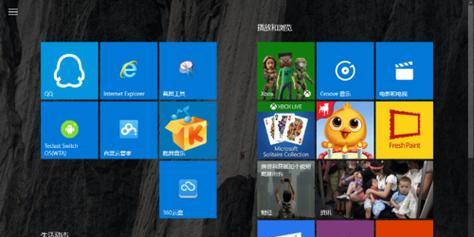
系统设置
最常见的情况是,电脑的系统设置发生了改变。在Windows系统中,如果系统检测到设备被当作平板电脑使用,可能会自动启用平板模式。这通常是因为以下几种原因:
1.平板模式设置被激活:系统设置中的“平板模式”被无意中开启。
2.硬件检测触发:如触控屏、可旋转屏幕等硬件特征被系统识别,导致平板模式被激活。
触摸输入
随着触摸屏技术的普及,很多笔记本电脑都配备了触摸屏。当检测到触摸输入时,系统可能会自动切换到平板模式:
1.触控屏操作:当用户用手直接在屏幕上操作时,系统可能会认为用户希望使用平板模式。
2.外接触控设备:连接到电脑的外部设备如触控笔或触控板等也可能触发平板模式。
错误的驱动程序或软件更新
不正确的驱动程序安装或系统更新有时也会导致电脑自动进入平板模式:
1.驱动程序冲突:新安装或更新的驱动程序可能与当前系统设置不兼容,从而触发平板模式。
2.系统更新问题:操作系统更新后,新的功能设置可能会默认开启平板模式。
硬件问题
有时硬件问题也会导致电脑自动切换到平板模式:
1.键盘或触摸板故障:如果键盘或触摸板突然失灵,系统可能错误地将电脑视为平板电脑。
2.传感器错误:电脑内部的传感器发生故障,误报平板模式相关的状态信息。
第三方软件
某些第三方软件或应用程序可能会干预系统设置,导致电脑自动进入平板模式:
1.兼容模式错误设置:某些应用程序设置为兼容模式运行时,可能会影响整个系统的操作模式。
2.软件冲突:软件冲突或错误可能使系统误判为需要切换到平板模式。

如何解决电脑自动进入平板模式的问题
检查系统设置
您需要检查电脑的系统设置,确保平板模式没有被意外激活。在Windows系统中,您可以通过以下步骤操作:
1.点击“设置”>“系统”>“平板电脑”。
2.在这里,您可以关闭“当我连接可拆卸键盘时自动将我的设备切换到平板电脑模式”的开关。
管理触摸输入
如果您不经常使用触摸屏,可以考虑关闭或限制触摸输入功能:
1.进入控制面板中的“硬件和声音”>“设备管理器”。
2.查找并展开“触摸屏”项,右键点击相关驱动程序选择“禁用”。
更新或回滚驱动程序
更新驱动程序或回滚到之前版本,以解决兼容性问题:
1.打开设备管理器,找到相关硬件并右键选择“更新驱动程序”。
2.如果更新后问题依旧,可以考虑使用“回滚驱动程序”功能。
确认硬件状态
检查电脑的键盘和触摸板是否工作正常,以及传感器是否能正确检测状态:
1.检查硬件连接是否稳固。
2.如果怀疑传感器故障,可能需要联系专业维修服务。
管理第三方软件
仔细检查最近安装的第三方软件,排除软件冲突:
1.禁用最近安装的软件或应用程序,观察电脑是否还自动进入平板模式。
2.如果问题解决,则可能是该软件触发了平板模式;如果问题依旧,需要进一步排查。

结语
电脑自动进入平板模式可能是由系统设置、触摸输入、驱动程序更新、硬件故障或第三方软件引起的。通过上述方法,用户可以逐一排查并解决问题,让电脑回归正常的工作状态。对于电脑出现的任何异常情况,正确及时的诊断与处理是保持设备稳定运行的关键。希望本文能帮助您解决电脑自动切换到平板模式的问题。
版权声明:本文内容由互联网用户自发贡献,该文观点仅代表作者本人。本站仅提供信息存储空间服务,不拥有所有权,不承担相关法律责任。如发现本站有涉嫌抄袭侵权/违法违规的内容, 请发送邮件至 3561739510@qq.com 举报,一经查实,本站将立刻删除。